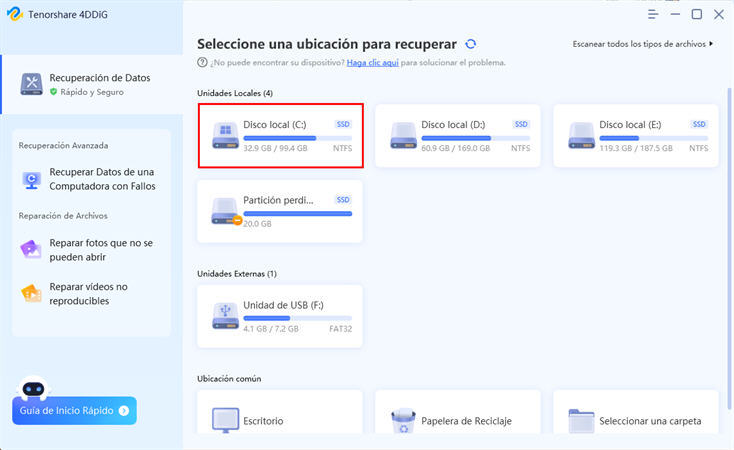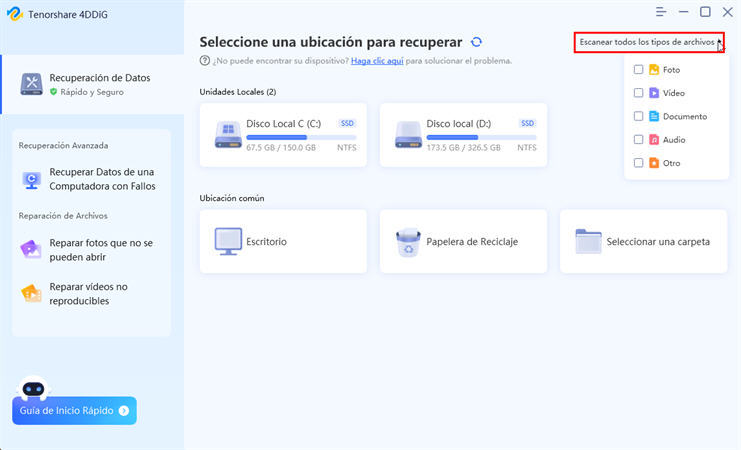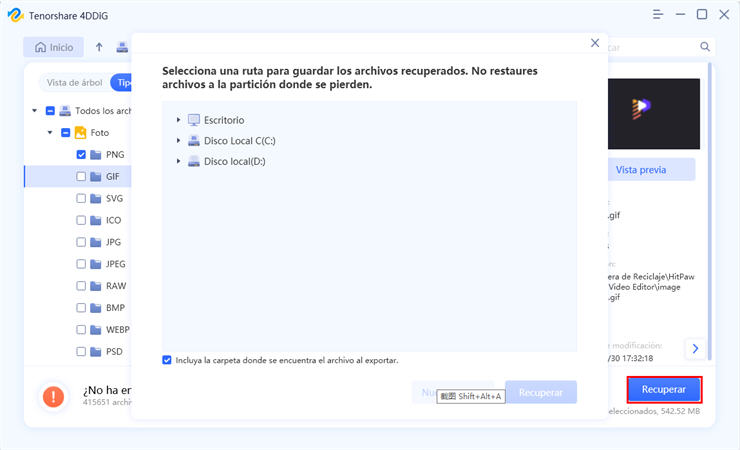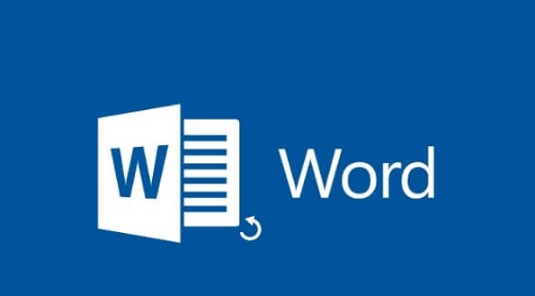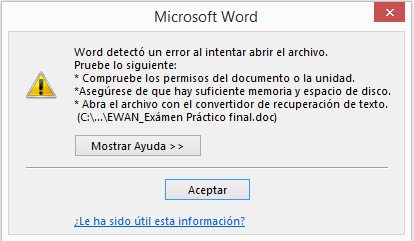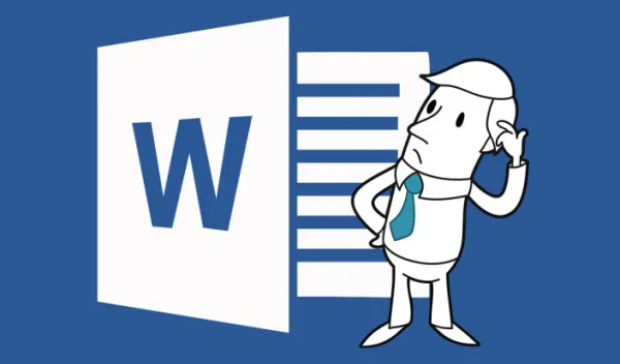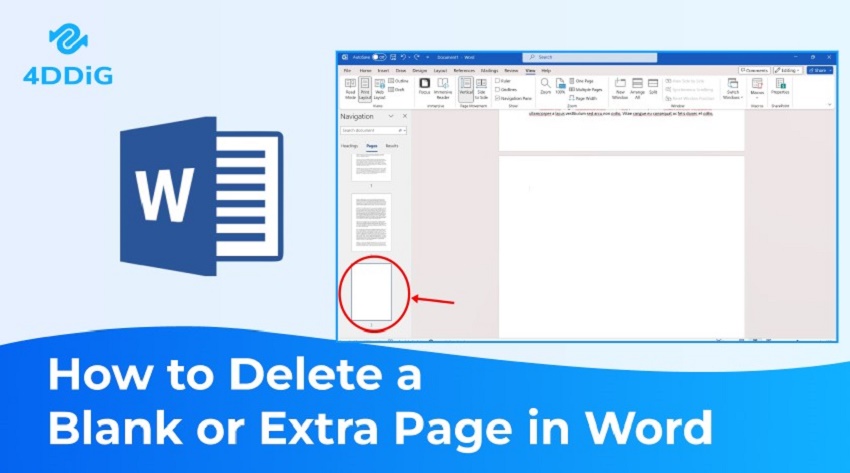¿Cómo reparar archivos de word dañado online gratis?
Uno podría perder algunos documentos importantes de Word mientras trabaja en una computadora. Tales incidentes pueden ocurrir debido a un error humano, desastres naturales o hasta una falla de hardware. Los archivos se pueden eliminar o cerrar accidentalmente mientras trabaja. Tal vez cuando intentes transferir archivos a su disco externo y eliminarlos. O su disco externo podría corromperse. En este articulo, lo guiaremos sobre cómo recuperar documentos de Word eliminados o no guardados en la PC.
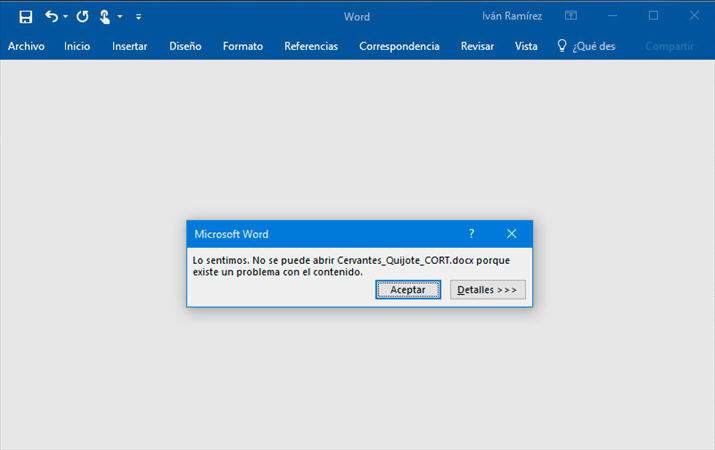
Parte 1. Causas de archivo dañado de Word o Excel
¿Cuáles son las causas de un archivo dañado? En la práctica, un documento puede estar dañado por varios motivos. Vamos a ver algunas posibilidades que pueden impedir que tu documento se abra.
- Puede ser que tu computadora no esté respondiendo al momento que abras el archivo.
- La existencia de caracteres ilegibles en la pantalla.
- El diseño y el formato del documento pueden ser incorrectos.
- Remunera repetidamente las páginas.
- Mensajes de error que pueden ocurrir durante el proceso.
- Un comportamiento inesperado del programa también puede ocurrir.
¿Será que el problema es de Microsoft?
Ahora que ya sabemos las causas de los archivos dañados, vamos a ver ahora como verificar si hay problemas en el software. Son soluciones realmente simples, así que, presta atención. Es esencial estar al tanto de los detalles.
Para saber si el problema es el software es muy sencillo. Intente abrir otros documentos de Word, y verifique si el problema persiste. En el caso que los documentos de abran normalmente, el problema está en un solo documento que esta corrupto.
Verifique también en otros programas, tales como Excel, Power Point, e otros. Observe si hay algún comportamiento anormal en los mismos. Si esto ocurre, es posible que deba reinstalar o actualizar los programas.
Es esencial eliminar todas las posibilidades para llegar a una conclusión.
Parte 2. ¿Como reparar el archivo Word o Excel online gratis?
Excel es un programa que es ampliamente utilizado por todos nosotros, por lo tanto, merece especial atención, ya que también puede presentar problemas. Realmente vale la pena conocer todos los detalles respecto a los problemas y soluciones que se puede dar en Excel.
Siendo así, vamos a comentar ahora sobre cómo recuperar un archivo corrupto. Sepa que hay una solución online gratis para usted. No se desespere si aparece un mensaje en su pantalla diciendo que su archivo no se puede abrir. Veamos las soluciones.
El mejor software para resolver este problema es OfficeRecovery, que es una herramienta gratuita online para recuperar todos los archivos corrompidos, por ejemplo:Word, Excel, Powerpoint.
La reparación online sea conveniente, también tiene desventajas:
- Los archivos recuperados no están protegidos en términos de grabación.
- Los resultados pueden no ser absolutamente precisos.
- Privacidad, seguridad y confidencialidad no están garantizadas.
- No hay forma de recuperar archivos de los dispositivos dañados.
- Estos servicios gratuitos no permiten una recuperación completa de los archivos.
Parte 3. Otras maneras seguras de reparar archivos
Recuperar archivo Word corrupto online gratis es una buena salida, siendo así, veremos otras formas de recuperar estos documentos tan importantes. Observe los detalles involucrados y entenderás que hacer.
Recuperar archivo DOC / DOCX del archivo Temp
La primera cosa que debe hacer es encontrar la carpeta de archivos temporales de su computadora. Busca todos los que tenga la extensión .TMP. Si es usuario de Windows 7, siga este camino:
C:\Users\name\AppData\Roaming\Microsoft\Word\
Eres usuario de Windows 8 o 10, siga este camino:
C:\Users\\AppData\Local\Microsoft\Office\UnsavedFiles\
Busque archivos temporales de Excel o Word que comiencen con los caracteres $ o ~, incluso aquellos que terminen con la extensión .TMP. Busque los archivos que están corruptos según la fecha de creación, y vuelva a guardarlos con la extensión correcta.
Actualizar la versión de Microsoft Office
Un problema de incompatibilidad puede ocurrir a causa de que el software esté desactualizado. Es posible que no puedas abrir un documento u otro, siendo así, es válido instalar una versión más actualizada de Microsoft Office.
La computadora necesita actualizarse en la práctica, su antivirus, el sistema operativo y mucho más. Si se hace esto, tu equipo y programas tendrán un desempeño mucho mejor. Será mucho fácil reparar archivo dañado de Word online gratis.
Usar 4DDiG que te ayuda a recuperar mucho más de lo que piensas
¿Sabías que Tenorshare 4DDiG puede recuperar más que archivos de Word? Este programa de ayuda a recuperar más de 1000 tipos de archivos, entre los cuales podemos mencionar audios, vídeos, fotos, documentos, e-mail y también archivamiento. Realmente es una excelente herramienta para resolver problemas de archivo dañado Word. Vale la pena usarlo.
Otro detalle: Cuando se formatea tu computadora, algunos archivos importantes son eliminados, y 4DDiG será un instrumento extremamente importante para ayudarte a recuperar lo que se perdió. Es una herramienta fácil y práctica.
Descarga
Segura
Descarga
Segura
¿Cómo recuperar archivos en Windows? Aquí, proporcionaremos orientaciones específicas para recuperar datos de Windows.
-
Seleccionar la ubicación de los archivos
Elige una ubicación donde perdió archivos. La ubicación puede ser Desktop, Disco Local, Papelera de reciclaje, Partición Perdida, o cualquier dispositivo externo. Y finalmente haz clic “Empezar” para escanear archivos perdidos.

Selecciona los tipos de datos que quiere recuperar, aquí elegimos Documento.

-
Escanear y Visualizar
Ahora 4DDiG comenzará a escanear tus archivos perdidos. El tiempo de escaneo depende del tamaño del archivo. Cuando se concluye el escaneo, todos los archivos encontrados se muestran en la vista de archivos de forma predeterminada.
Puedes cambiar al modo de vista de árbol para verificar los resultados del escaneo.
Puedes seleccionar archivos para visualización.

-
Recuperar Archivos Eliminados
Verifica los archivos direccionados y haz clic en el botón "Recuperar" para guardar los datos recuperados. Por favor, no guarda en la misma partición donde los perdió en caso de perdida de datos substituida y permanentemente del disco.

Podemos concluir diciendo que saber cómo recuperar archivo Word corrupto online gratis es fácil y práctico, pero conocer los detalles es fundamental. Lo importante es no apavorarse cuando un archivo no abre. Existen soluciones como puede leer en este artículo.
Una herramienta importante a considerar es el Tenorshare 4DDiG. Esta es una de las mejores opciones para la recuperación de datos. Es una pieza de software extremamente importante, tanto que es reconocida por TechRadar e o MacWorld.
Sí, debemos hacer uso de la tecnología todos los días, así que todo cuidado es poco. Cualquier problema no tocante a archivos de Excel, Word, etc., pueden ser fácilmente solucionados. Un buen consejo es siempre hacer backup de documentos. Guarde todo en un pendrive o un disco duro externo. Estos son de extrema importancia en tu trabajo.
También te puede interesar
- Home >>
- Recuperar Office >>
- ¿Cómo reparar archivos de word dañado online gratis?